Edukien taula
Excel -en errenkada anitz eta zutabe laburtzea garrantzitsua da helburu askotarako. Artikulu honetan, Excel-en hainbat errenkada eta zutabe batutzeko / kalkulatzeko teknika desberdinak ikusiko ditugu. SUM eta SUMPRODRUCT bezalako funtzioak hemen erabiliko dira artikulu honetan, Autosum bezalako funtzioekin batera.
Deskargatu Praktika Lan-koadernoa
Sum Multiple Rows and Columns.xlsx
Excel-en hainbat errenkada eta zutabe batutzeko 6 modu eraginkorrak
Tutorial honetarako datu multzo zehatz bat hartu dugu azaldu urratsak argi eta garbi. Datu multzo honek 4 zutabe eta 6 errenkada ditu gutxi gorabehera. 3 hilabeteetako 5 produktuen salmenta-erregistroak ditugu. Datu-multzo hau errenkaden eta zutabeen araberako metodo ezberdinetan batuko dugu hurrengo atalean.

1. AutoSum erabiliz Excel-en
Let`s esan etxetresna elektriko ezberdinen hileroko salmentak jasotzen dituen fitxa bat dugula. Orain, produktu guztien hileko salmenta osoa kalkulatu nahi duzu. Erraz egin dezakezu AutoSum funtzioa erabiliz. Batura automatikoa funtzioa egiteko prozedura jarraian azaltzen da.
Urratsak:
- Lehenengo, hautatu aurkitu nahi duzun gelaxka. salmenta-kopuru osoa. Gure kasuan, urtarrileko salmenta osoa C10 gelaxkan aurkitu nahi dugu. Edizioa aukeran dagoen Formulak fitxan, egin klik botoian. Burketa automatikoa aukera, eta han egin klik BURKURA aukeran.

- Orain,
SUM aukera ikusiko duzu SUM funtzioa agertzen da C10 gelaxkan barrutiarekin batera.

- Ondoren, sakatu Sartu AutoSum eginbide hau burutzeko.
- Ondoren, arrastatu formulatutako gelaxka hau eskuinera D10 gelaxketan. eta E10 otsaila eta martxoa hilabeteko salmenta-kopuru osoa aurkitzeko.
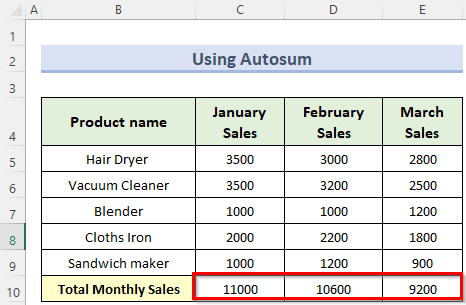
2. SUMPRODUCT funtzioa aplikatzea hainbat zutabeetarako
AutoSum funtzioa erabili beharrean, SUMPRODUCT funtzioa ere erabil dezakezu guztizkoa kalkulatzeko. hilabeteko salmentak. Horretarako, jarraitu beheko urratsak:
Urratsak:
- Lehenengo, joan C10 gelaxkara eta sartu beheko formula:
=SUMPRODUCT(C5:C9)
- Ondoren, Sartu sakatu ondoren, arrastatu formulatutako gelaxka hau gelaxketara. D10 eta E10 otsaila eta martxoa hilabeteko guztizko salmentak kalkulatzeko.
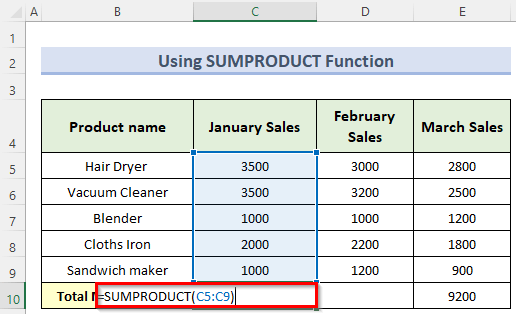
SUMPRODUCT funtzioa beharrean, SUM funtzioa ere erabil dezakezu kalkulu hau egiteko.
3. SUMPRODUCT funtzioa errenkada anitzetan erabiltzea
Orain demagun produktu zehatz baten guztizko salmentak ezagutu nahi dituzula. Kasu honetan, formula bera erabiliko dugu baina kalkulua errenkada egingo dugu-jakintsua.
Urratsak:
- Hasteko, kalkulatu ile-lehorgailuen guztizko salmenta-kopurua formula hau erabiliz:
=SUMPRODUCT(C5:D5) 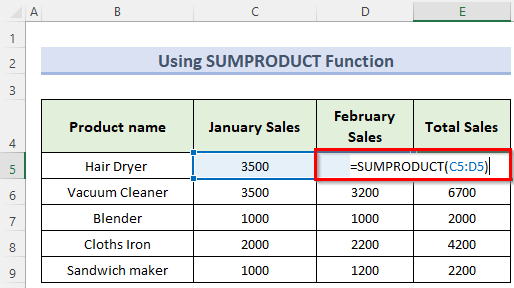
- Ondoren, sakatu Sartu emaitza ikusteko.
- Azkenik, arrastatu behera formula Bete heldulekua erabiliz gainerako produktuen guztizko salmentak ezagutzeko.
Irakurri gehiago: Nola Gehitu gelaxka espezifikoak Excel-en (5 modu errazak)
4. Guztira kalkulatzea Zutabeen barrutia zehaztuz Gelaxken barrutiaren ordez
Anitz zutabe gehi ditzakezu zutabeen izenaren ordez zehaztuz. zelulen barrutia. Demagun azken 2 hilabeteetako produktuen guztizko salmentak ezagutu nahi ditugula. Hemen hilabeteak C eta D zutabeetan daude.
Urratsak:
- Lehenengo, idatzi formula hau E5 gelaxkan:
=SUM($C:$D)
- Ondorioz, honek batu C eta D zutabeen balio guztiak. Formula hau erabiltzearen erabilgarritasuna da, produktu-izen berri bat salmenta-balioarekin batera jartzen duzun bakoitzean, automatikoki eguneratuko dela balio berriak zutabe-barruti honetan badaude.
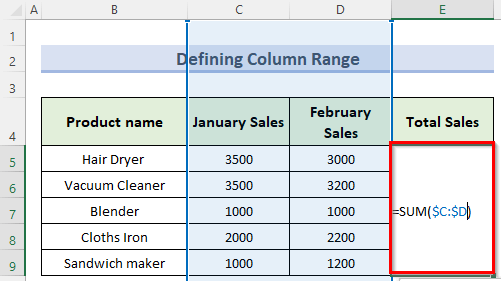
- Ondoren, Sartu sakatuz, beheko emaitza lortuko duzu.
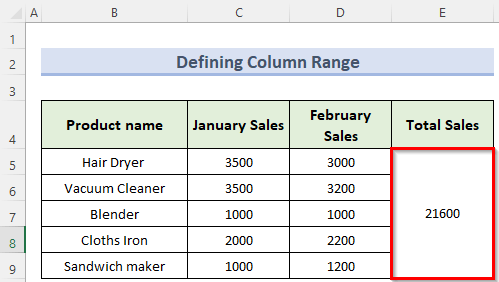
Gehiago irakurri: Excel-en zutabe bat gehitzeko (batu) modu erraz guztiak
Antzeko irakurketak
- Nola gehitu errenkadak Excel-en formularekin (5 modu)
- Burketa Gelaxkak Excel-en: jarraituak, ausazkoak, irizpideekin, etab.
- Nola batu ezazu zutabe bat Excel-en (6 metodo)
- Batu ezazu. Letra-kolorea Excel-en (2 modu eraginkorrak)
- Nola batu daitezkeen balioak egunaren arabera Excel-en (6 metodo)
5. Guztira aurkitzea arabera Gelaxken barrutiaren ordez errenkadak zehaztea
Era berean, produktu indibidualen guztizko salmentak aurki ditzakezu formulako gelaxka barrutiaren ordez errenkada-barrutia zehaztuz. Demagun ile-lehorgailuaren, irabiagailuaren eta txigorgailuaren guztizko salmentak aurkitu nahi dituzula.
Urratsak:
- Lehenengo, salmenta osoa kalkulatzeko. Ile-lehorgailuaren formula erabil dezakezu:
=SUM(5:5) 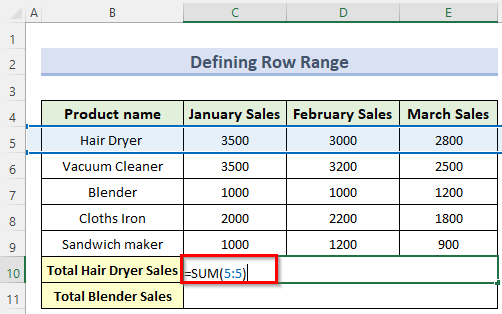
- Azkenik, modu berean, beste produktuen guztizko salmentak aurki ditzakezu.
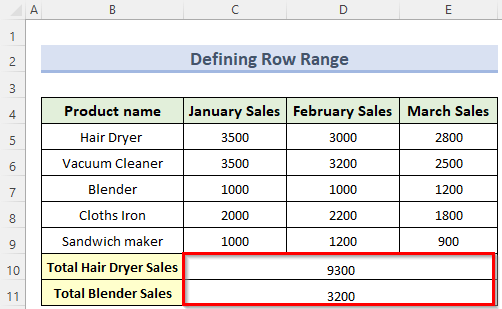
Irakurri gehiago: Nola batu ezazu errenkadako gelaxken barrutia Excel VBA erabiliz. (6 metodo errazak)
6. Excel-en guztirako errenkada erabiliz taula bateko datuak batutzea
Demagun adibidea garelalan egitea lan-orrian taula gisa definitzen da orain. Zure lan-orrian datu-taula bat duzunean, Guztira errenkada aukera txerta dezakezu datuak taula batean biltzeko. Guztira errenkada txertatzeko, lehenik,
Urratsak:
- Hasteko, hautatu taulako edozein gelaxka, eta Diseinua fitxan, egiaztatu Guztizko errenkada Taula-estiloa aukeraren azpian.
- Berehala, zutabeen batura balioa ikusiko duzu C , D eta E Total Row aukera hautatu ondoren.
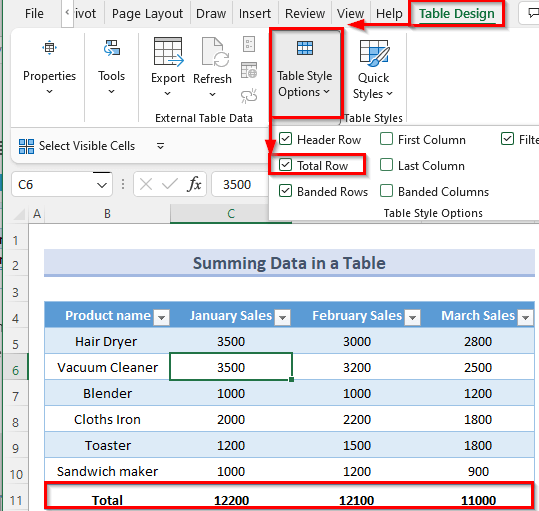
Guztizko errenkada aukera honen zatirik interesgarriena kalkulu gehigarrietarako goitibeherako zerrendako aukera jasoko duzu taularen amaieran. Beraz, honetatik, urtarrila, otsaila eta martxoko salmenta osoa erraz aurki dezakezu.
Gehiago irakurri: Nola batu ditzakezu Excel-en hautatutako gelaxkak (4 metodo errazak)
Nola batu hainbat errenkada Excel-en irizpideetan oinarrituta
irizpide jakin batzuk betetzen dituzten balioak batu nahi badituzu, beheko urratsak jarraitu ditzakezu .
Urratsak:
- Lehenengo, joan C10 gelaxkara eta idatzi formula hau:
=SUMIF($B$5:$B$9,$B$5,C5:C9) 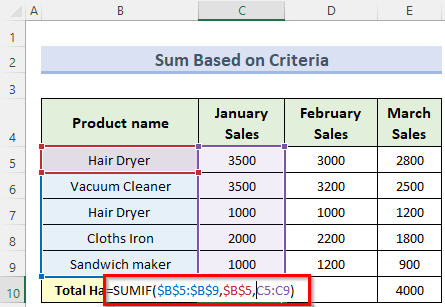
- Ondoren, sakatu Sartu eta kopiatu formula hau D10 gelaxketan eta E10 . Hilabete bakoitzeko ile-lehorgailuen salmenta osoa lortu beharko zenuke.
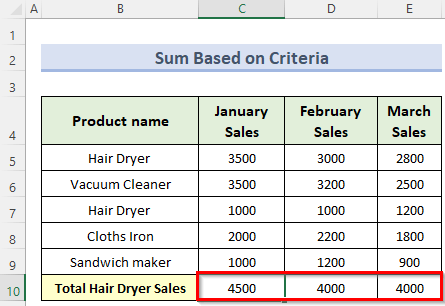
Nola batu behar diren errenkada anitz Excel-en VLOOKUP erabiliz
VLOOKUP funtzioa izan daiteke SUM funtzioarekin erabiltzen da Excel-en hainbat errenkada batzeko. Ikus dezagun nola egin.
Urratsak:
- Hasteko, joan C10 gelaxkara eta sartu formula hau :
=SUM(VLOOKUP(B5,B5:E9,{2,3,4},FALSE)) 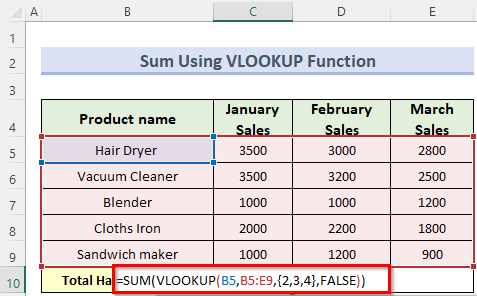
- Azkenik, sakatu Sartu tekla, eta hau batu ile-lehorgailuen salmenten balio guztiak.

Nola batu hainbat errenkada Excel-en Lasterbidea erabiliz
Excel-en hainbat errenkada batu ditzakegu bat erabiliz. lasterbidea. Honek, benetan, teklatuko AutoSum funtzioa aplikatzen du. Hau lortzeko, jarraitu beheko pausoak.
Urratsak:
- Horretarako, egin klik C10 gelaxkan eta sakatu Alt+ = . Honek automatikoki batura tarte bat proposatuko dizu. Sakatu Sartu batura berresteko.
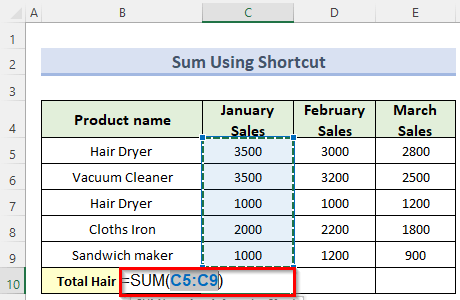
Irakurri gehiago: Lasterbidea batura Excel-en (2 Trikimailu azkarrak)
Ondorioa
Artikulu honetatik abiatuta, hainbat prozesu eta lasterbide ezagutuko ditugu -n hainbat errenkada eta zutabe batutzeko moduari buruz. Excel . Espero artikulu hau gustatuko zaizula. Artikulu honetan iradokizunik eman edo zailtasunik aurkitu nahi baduzu, ez izan zalantzarik behean iruzkintzeko.

